普段 PC と Android 間のファイルのやりとりは Dropbox を利用しているのですが、端末内と同期を取るわけではないので Android 端末にファイルを保存したい場合には向かないです。
Android へ USB 経由でファイルを保存する場合は Google 公式の Android File Transfer というフリーソフトを利用するのが手っ取り早いです。
Android File Transfer を使ってみる
このソフトをインストールしておけば Mac に Android 端末を刺すと自動的に起動し、ファイルの一覧が現れます。
あとは Finder みたいにファイルをドラッグして送ったり Android から Mac に移したりできます。
Android を接続する時はロックを外してないとダイアログが出ます。
ロック解除した状態で繋げましょう。
Android を繋いだ時に勝手に起動しないようにする
一度アプリを起動してしまうと以降 Android を接続する都度、Android File Transfer も起動するようになります。ただ充電したいだけの時に現れても邪魔なだけなので自動で起動しないようにします。
自動起動の為に使われているのは Android File Transfer Agent と呼ばれるファイルです。ログインアイテムに登録されていますが登録を解除しても Android File Transfer を起動すると一緒に起動されてしまうので削除するなり名前を変更するなりして勝手に起動しないようにしましょう。
ファイルは二箇所あるので両方変更する必要があります。
コンソールを開いて以下のコマンドを実行しましょう。
mv "/Applications/Android File Transfer.app/Contents/Resources/Android File Transfer Agent.app" "/Applications/Android File Transfer.app/Contents/Resources/Android File Transfer Agent.app.disable"
mv "${HOME}/Library/Application Support/Google/Android File Transfer/Android File Transfer Agent.app" "${HOME}/Library/Application Support/Google/Android File Transfer/Android File Transfer Agent.app.disable"
Android File Transferの自動起動を無効化する方法 - Qiita
2つのファイルの名前を変更して起動できないようにしました。これで Android を繋いでも勝手に起動されません。
この状態で起動するには Android を繋いだ状態で Android File Transfer を直接起動させましょう。
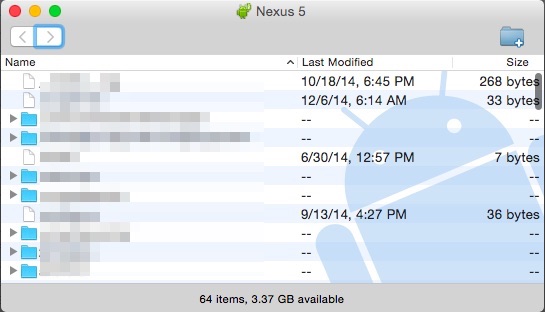
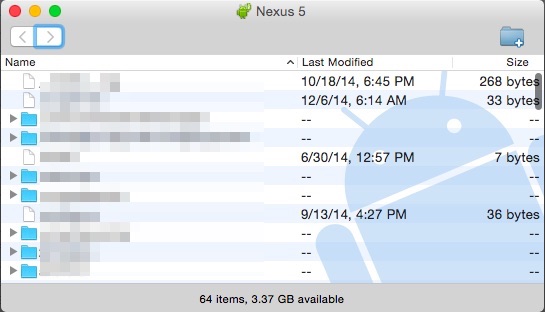
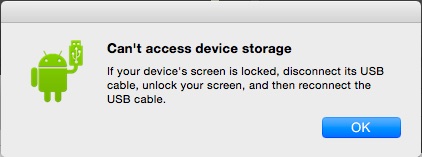

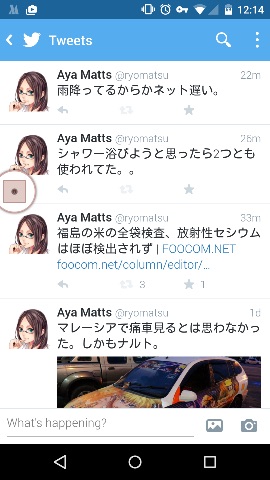
コメント